در تمامی ویندوز ها پوشه ای به نام Temp وجود دارد که کار این پوشه نگهداری فایل های موقت ویندوز است
برای مثال شما موقعی که نرم افزاری رو می خواهید نصب کنید یک سری فایل یا فولدر در این پوشه ایجاد می شود و به نصب نرم افزار کمک می کند ، که بعد از نصب شدن کامل نرم افزار دیگر نیازی به این فایل ها نیست.یا در اجرای بعضی برنامه ، فوادر و فایل هایی در این پوشه ایجاد می شود که بعد از بستن نرم افزار دیگر نیازی به آنها نیست و شما می توانید آنها را پاک کنید
حذف فایلهای اضافی به صورت اتوماتیک:
فایل زیر را دانلود و از حالت فشرده خارج کنید و فایل cleantemp را اجرا نمایید(هیچ پیغامی نمی دهد) دانلود فایل
اگر برنامه با خطا داد از روش های زیر استفاده کنید
خالی کردن temp در ویندوز xp :
از طریق استارت برنامه run را پیدا کنید بعد مقابل open بنویسد %temp% و گزینه ok را بزنید
start => run=> %temp% => ok
پوشه ای برایتان باز می شود همه فایلهای داخل آن را پاک کنید
2 -خالی کردن temp در ویندوز 7
آموزش خالی کردن temp
آموزش خالی کردن temp که باعث به وجود آمدن فضا ی مناسب برای کار ویندوز میشه
** 1 مسیر زیر را طی کنید
start==>allprogram==> Acceories==> run
2 حالا در کادر باز شده تایپ کنید %temp%
3 بعد ok
4 حالا هرچی فایل میبنید را باز زد دو کلید ctrl + a انتخاب کنید
5 بعدش دو کلید delet + shift
6 بعد yes
7 تمام شد حال پنجره را ببند
توجه پاک کردن temp ممکن است باعث تاخیر در بازشدن بعضی برنامه ها شود
توجه توضیحات زیر صرفا برای علاقه مندان است و با روش های بالا کار تمام است
1 -خالی کردن temp در ویندوز xp
حتما دیده اید که گاهی اوقات در ویندوز XP پیامی ظاهر میشود که TEMP ویندوز خود را
خالی کنید .حالا آیا می دانید چند تا پوشه تمپ دارید و کجا هستند ؟؟؟؟
آدرس زیر را دنبال کنید و پوشه تمپ خود را باز کنید می بینید که خیلی از پوشه ها و فایلهای
اضافی و به درد نخور در داخل پوشه های تمپ شما جای گرفته همه آنها را Deleteکنید.
فرض می کنیم ویندوز xp ما در درایو :C نصب شده است .
توجه : *** وقتی وارد درایو C شدید اول از گزینه Tools پنجره ویندوز folder options رفته
====== و از پنجره باز شده از عنوان view گزینه show hidden files andtxpes را انتخاب
کنید تا پوشه های پنهان شما آشکار شود .
آدرس تمپ اول :
=========
C: DO*****EN ts and settings >ali> Local settings > Temp
دقت کنید : به جای ali امکان دارد نام دیگری باشد در واقع هر اسمی را که هنگام نصب
ویندوز برایش انتخاب کرده اید .
توجه پاک کردن temp ممکن است باعث تاخیر در بازشدن بعضی برنامه ها شود
2 – خالی کردن temp در ویندوز 8
آموزش خالی کردن temp که باعث به وجود آمدن فضا ی مناسب برای کار ویندوز میشه
start==>allprogram==> windows system==> run
2 حالا در کادر باز شده تایپ کنید %temp%
3 بعد ok
4 حالا هرچی فایل میبنید را باز زد دو کلید ctrl + a انتخاب کنید
5 بعدش دو کلید delet + shift
6 بعد yes
7 تمام شد حال پنجره را ببند
توجه پاک کردن temp ممکن است باعث تاخیر در بازشدن بعضی برنامه ها شود
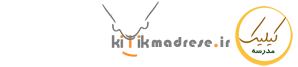


اولين نفری باشيد كه نظر می دهيد